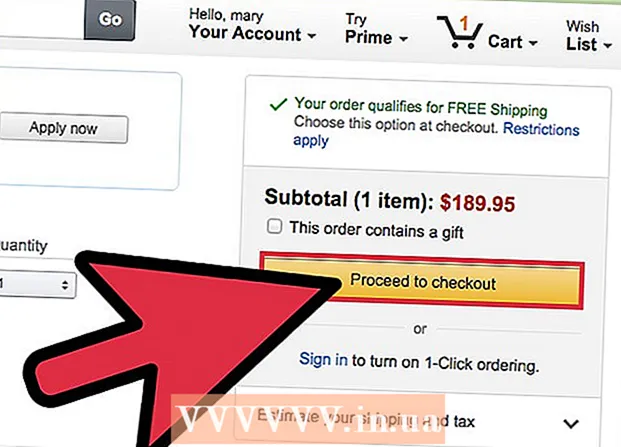نویسنده:
Virginia Floyd
تاریخ ایجاد:
6 اوت 2021
تاریخ به روزرسانی:
1 جولای 2024

محتوا
در اینجا راهی راحت برای کنترل دو (یا بیشتر) کامپیوتر بدون نیاز به کپی صفحه کلید ، ماوس و مانیتور آمده است.
مراحل
 1 تعیین کنید که کدام روش برای شما مناسب است. راه حل های سخت افزاری و نرم افزاری وجود دارد. زیر را بخوانید تا دریابید کدام برای موقعیت شما مناسب است.
1 تعیین کنید که کدام روش برای شما مناسب است. راه حل های سخت افزاری و نرم افزاری وجود دارد. زیر را بخوانید تا دریابید کدام برای موقعیت شما مناسب است.  2 راه حل نرم افزاری به هر یک از رایانه ها نیاز دارد. که می خواهید کنترل کنید به شبکه متصل شده است. اگر می خواهید رایانه ها را به صورت محلی کنترل کنید ، یا اگر می خواهید کامپیوترها را از طریق اینترنت کنترل کنید ، این یک شبکه LAN است.
2 راه حل نرم افزاری به هر یک از رایانه ها نیاز دارد. که می خواهید کنترل کنید به شبکه متصل شده است. اگر می خواهید رایانه ها را به صورت محلی کنترل کنید ، یا اگر می خواهید کامپیوترها را از طریق اینترنت کنترل کنید ، این یک شبکه LAN است.  3 نرم افزارها و خدمات را برای استفاده در رایانه خود دریافت کنید. یکی از ارائه دهندگان چنین سرویسی LogMeIn است. آنها دارای چندین سطح خدمات هستند که با آنها شروع می شود رایگان برای "دسترسی از راه دور ساده" (LogMeInFree) و پایان دادن به پیشنهاد جدی تر "خدمات کامل" (به عنوان مثال LogMeInPro) ، که ماهیانه حدود 700 روبل برای هر رایانه پرداخت می کند. سرویس LogMeIn به طور کلی خوب کار می کند ، اما مانند بسیاری از راه حل های شبکه ، با اتصال LAN پرسرعت یا اتصال اینترنت پهن باند بین رایانه ها بهترین عملکرد را دارد. سرویس مورد نیاز خود را انتخاب کنید ، یک حساب ایجاد کنید و نرم افزار را بارگیری / نصب کنید.
3 نرم افزارها و خدمات را برای استفاده در رایانه خود دریافت کنید. یکی از ارائه دهندگان چنین سرویسی LogMeIn است. آنها دارای چندین سطح خدمات هستند که با آنها شروع می شود رایگان برای "دسترسی از راه دور ساده" (LogMeInFree) و پایان دادن به پیشنهاد جدی تر "خدمات کامل" (به عنوان مثال LogMeInPro) ، که ماهیانه حدود 700 روبل برای هر رایانه پرداخت می کند. سرویس LogMeIn به طور کلی خوب کار می کند ، اما مانند بسیاری از راه حل های شبکه ، با اتصال LAN پرسرعت یا اتصال اینترنت پهن باند بین رایانه ها بهترین عملکرد را دارد. سرویس مورد نیاز خود را انتخاب کنید ، یک حساب ایجاد کنید و نرم افزار را بارگیری / نصب کنید.  4 دومین راه حل نرم افزاری یک محصول نرم افزاری منبع باز به نام "Synergy" است که بر روی انواع سیستم عامل ها اجرا می شود و فقط سعی می کند چندین کامپیوتر را با یک صفحه کلید و ماوس واحد ، در اصل یک سوئیچ KVM "نرم افزاری" به صورت محلی کنترل کند.
4 دومین راه حل نرم افزاری یک محصول نرم افزاری منبع باز به نام "Synergy" است که بر روی انواع سیستم عامل ها اجرا می شود و فقط سعی می کند چندین کامپیوتر را با یک صفحه کلید و ماوس واحد ، در اصل یک سوئیچ KVM "نرم افزاری" به صورت محلی کنترل کند. 5 راه حل سخت افزاری استفاده از "سوئیچ KVM" است. KVM مخفف Keyboard، Video، Mouse است. این دستگاه ها معمولاً دارای چندین کانکتور ویدئویی برای اتصال به کامپیوتر و یک خروجی برای اتصال به مانیتور هستند. آنها همچنین دارای چندین خروجی موس و صفحه کلید PS / 2 برای اتصال به کامپیوتر و دو ورودی برای اتصال خود صفحه کلید و ماوس هستند. سوئیچ های جدید KVM به جای اتصالات PS / 2 و اتصالات صفحه کلید دایره ای از پورت های USB معروف استفاده می کنند. یک سوئیچ KVM بخرید که از اتصال دهنده های استاندارد موس و صفحه کلید رایانه شما استفاده می کند ، یا آداپتور خریداری کنید. با توجه به محدودیت های طول کابل که سیگنال از سوئیچ KVM (و از طریق USB) می تواند در آن حرکت کند ، همه رایانه ها باید به اندازه کافی نزدیک یکدیگر (حداکثر 3 متر از کلید KVM) فاصله داشته باشند مگر اینکه از لوازم جانبی خاص یا سیگنال استفاده شود. تکرار کننده ها
5 راه حل سخت افزاری استفاده از "سوئیچ KVM" است. KVM مخفف Keyboard، Video، Mouse است. این دستگاه ها معمولاً دارای چندین کانکتور ویدئویی برای اتصال به کامپیوتر و یک خروجی برای اتصال به مانیتور هستند. آنها همچنین دارای چندین خروجی موس و صفحه کلید PS / 2 برای اتصال به کامپیوتر و دو ورودی برای اتصال خود صفحه کلید و ماوس هستند. سوئیچ های جدید KVM به جای اتصالات PS / 2 و اتصالات صفحه کلید دایره ای از پورت های USB معروف استفاده می کنند. یک سوئیچ KVM بخرید که از اتصال دهنده های استاندارد موس و صفحه کلید رایانه شما استفاده می کند ، یا آداپتور خریداری کنید. با توجه به محدودیت های طول کابل که سیگنال از سوئیچ KVM (و از طریق USB) می تواند در آن حرکت کند ، همه رایانه ها باید به اندازه کافی نزدیک یکدیگر (حداکثر 3 متر از کلید KVM) فاصله داشته باشند مگر اینکه از لوازم جانبی خاص یا سیگنال استفاده شود. تکرار کننده ها  6 برای اتصال KVM Switch به رایانه ها و دستگاه های ورودی / خروجی ، کابل های اضافی خریداری کنید.
6 برای اتصال KVM Switch به رایانه ها و دستگاه های ورودی / خروجی ، کابل های اضافی خریداری کنید. 7 محصولی را انتخاب کنید که از نوع رایانه و سیستم عامل شما پشتیبانی کند. بسیاری از سوئیچ های KVM نیاز به نصب درایور دارند و از برنامه های کوچک برای جابجایی بین رایانه ها استفاده می کنند. این بدان معنی است که اگر سیستم از چندین نوع سیستم عامل استفاده کند ، درایورهای هر یک از آنها برای عملکرد صحیح مورد نیاز است.
7 محصولی را انتخاب کنید که از نوع رایانه و سیستم عامل شما پشتیبانی کند. بسیاری از سوئیچ های KVM نیاز به نصب درایور دارند و از برنامه های کوچک برای جابجایی بین رایانه ها استفاده می کنند. این بدان معنی است که اگر سیستم از چندین نوع سیستم عامل استفاده کند ، درایورهای هر یک از آنها برای عملکرد صحیح مورد نیاز است.  8 سوئیچ و نرم افزار KVM را طبق دستورالعمل سازنده نصب کنید.
8 سوئیچ و نرم افزار KVM را طبق دستورالعمل سازنده نصب کنید.